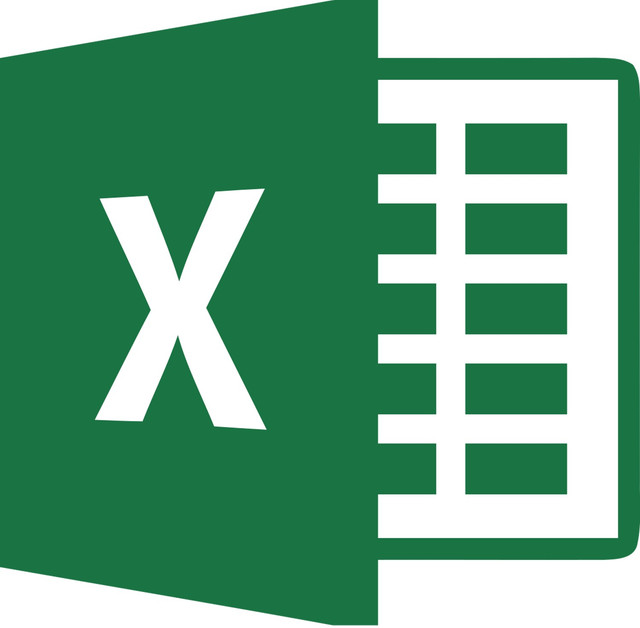Sebagian besar dari kita berurusan dengan file PDF secara teratur. Selalu ada saat ketika Anda perlu mengekstrak halaman tertentu dari PDF berukuran besar — an klaim biaya dari unduhan massal, halaman dari makalah akademis, a tabel dari laporan panjang, atau bahkan resep dari buku masak besar.
Jadi, bagaimana cara mengekstrak satu atau beberapa halaman dari PDF? Tak seorang pun ingin melakukan salin dan tempel atau pencetakan dan pemindaian. Metode ini membosankan, memakan waktu, dan dapat mengakibatkan penurunan kualitas.
Artikel ini akan mencantumkan lima metode berbeda untuk mengekstrak halaman dari dokumen PDF. Kami akan memandu Anda melalui setiap teknik langkah demi langkah sehingga Anda dapat memilih salah satu yang tepat untuk Anda atau bahkan menggabungkannya untuk efisiensi maksimum.
Mengapa kita perlu mengekstrak halaman dari PDF?
PDF banyak digunakan karena portabel, menawarkan keamanan, dan mempertahankan format. Namun, PDF berukuran besar bisa jadi merepotkan, terutama bila Anda hanya membutuhkan halaman tertentu. Kebutuhan untuk mengekstrak halaman dari PDF dapat muncul karena beberapa alasan:
- Berbagi bagian tertentu dari suatu dokumen
- Menghapus informasi rahasia
- Hanya mengirimkan informasi yang relevan untuk menghemat ruang dan waktu
- Membuat dokumen baru dari bagian dokumen yang sudah ada
- Hanya mengekstrak ringkasan atau ringkasan laporan komprehensif
Apa pun alasan Anda, mengekstrak halaman dari PDF dapat membuat pekerjaan Anda jauh lebih mudah. Sekarang, mari selami berbagai metode untuk mengekstrak halaman dari PDF.
Ini adalah metode yang paling mudah. Anda tidak perlu mengunduh atau menginstal perangkat lunak apa pun. Sebagian besar pembaca PDF memiliki fungsi cetak yang memungkinkan Anda memilih halaman yang Anda inginkan dan mencetaknya ke file PDF baru.

Mari kita lihat cara melakukan ini di Adobe Reader standar Anda:
- Buka file PDF yang halamannya ingin Anda ekstrak
- Klik 'Menu'
- Pilih opsi 'Cetak'
- Tentukan halaman yang ingin Anda ekstrak pada kolom di sebelah 'Halaman untuk Dicetak'
- Atur 'Printer' sebagai 'Adobe PDF'
- Klik 'Cetak'
- Pilih lokasi di mana Anda ingin menyimpan halaman yang diekstraksi dan ganti nama file PDF baru
- Klik 'Simpan'
Ini akan membuat file PDF baru yang berisi halaman yang Anda tentukan. Anda dapat memasukkan halaman individual, rentang halaman, dan kombinasi keduanya (harus dipisahkan dengan koma).
Meskipun metode ini sederhana dan tidak memerlukan alat khusus, metode ini memiliki beberapa kelemahan. Nomor halaman yang tidak selaras dapat menyebabkan halaman yang salah diekstraksi. Pemrosesan massal mungkin rumit karena Anda harus memasukkan setiap nomor halaman secara manual.
Tidak ada opsi untuk mengatur ulang halaman setelah ekstraksi. Dan keluarannya tetap berupa PDF — Anda tidak dapat memilih format keluaran lain.
Catatan: Metode ini tidak akan berfungsi jika PDF dilindungi kata sandi atau pencetakan dinonaktifkan.
Sekarang, jika Anda ingin mengekstrak halaman dari PDF dalam skala yang lebih profesional, Anda mungkin ingin mencoba Adobe Acrobat. Perangkat lunak ini tidak gratis tetapi menawarkan uji coba gratis selama 7 hari.
Paket Acrobat Pro mulai dari $19.99/bulan, dan dilengkapi dengan serangkaian fitur yang dapat membantu mengoptimalkan proses penanganan dokumen Anda.
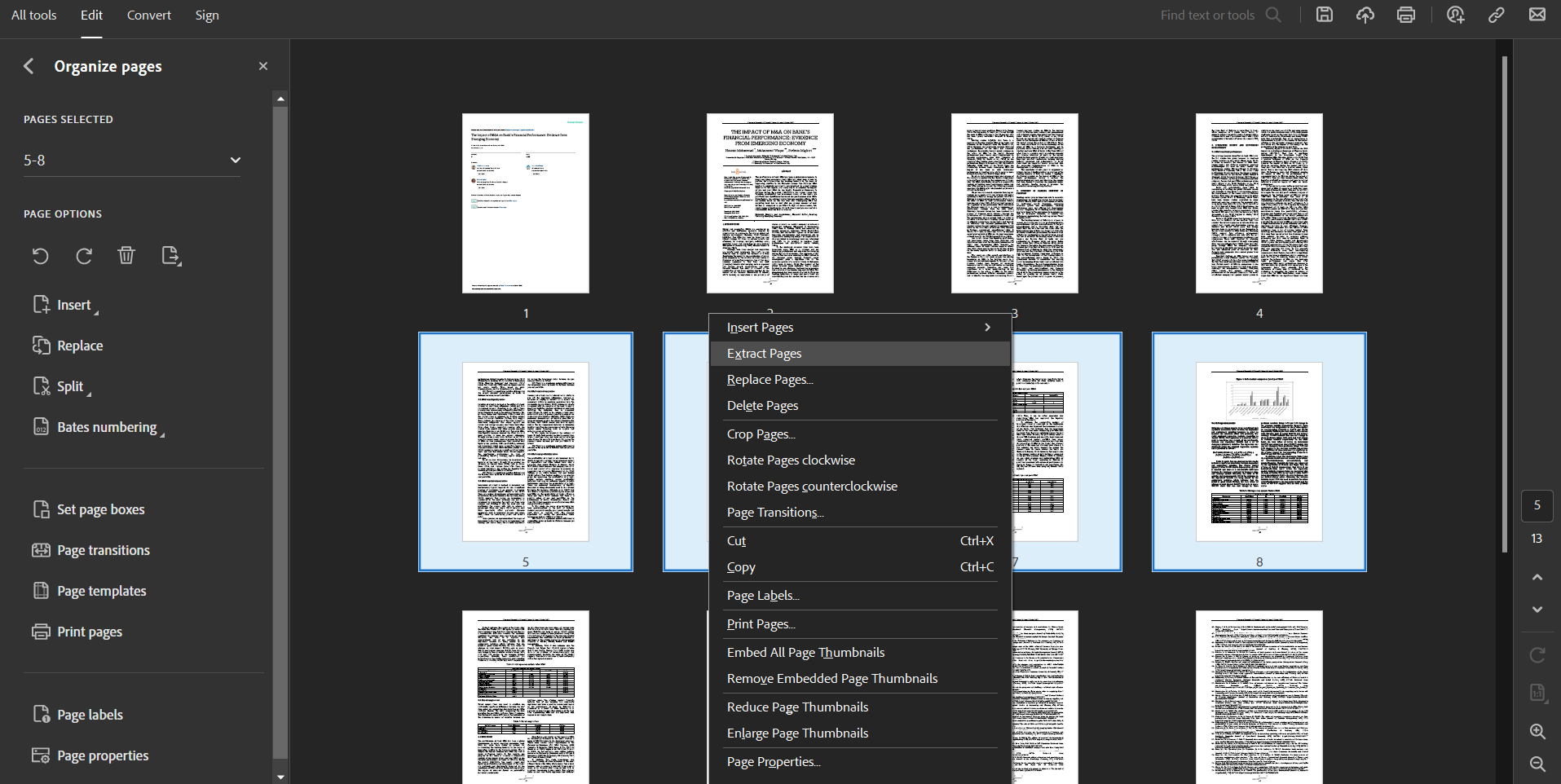
Berikut cara mengekstrak halaman menggunakan Adobe Acrobat:
- Buka file PDF yang halamannya ingin Anda ekstrak di Adobe Acrobat
- Klik pada menu 'Edit'
- Pilih 'Atur Halaman'
- Tekan Control (di Windows) atau Command (di Mac) dan klik halaman yang ingin Anda ekstrak
- Klik kanan pada halaman yang dipilih
- Pilih 'Ekstrak Halaman'
- Di kotak dialog baru, centang 'Ekstrak Halaman Sebagai File Terpisah' jika Anda ingin setiap halaman sebagai PDF terpisah
- Pilih lokasi di mana Anda ingin menyimpan halaman yang diekstraksi
- Klik 'Ekstrak'
Metode ini berfungsi dengan baik karena mempertahankan semua komponen interaktif PDF, seperti hyperlink, komentar, dan formulir. Ini juga memungkinkan Anda mengekstrak halaman sebanyak yang Anda inginkan dan menyimpannya sebagai file terpisah atau bahkan membagi PDF menjadi beberapa PDF.
Namun, Anda harus membeli perangkat lunak tersebut setelah masa uji coba, dan biayanya bisa sangat mahal jika Anda hanya memerlukannya untuk tugas-tugas sederhana. Itu juga tidak memberikan opsi untuk mengonversi halaman yang diekstraksi ke format file lain selain PDF.
3. Menggunakan PDF ke pembagi PDF online
Pemisah PDF bisa berguna jika Anda tidak ingin mengunduh pembaca atau membayar Adobe Acrobat. Ada banyak alat online gratis yang memungkinkan Anda membagi file PDF dan mengekstrak halaman tertentu.
Yang harus Anda lakukan adalah mengunggah PDF Anda ke situs web, menentukan halaman yang ingin Anda ekstrak dan mengunduh PDF baru.
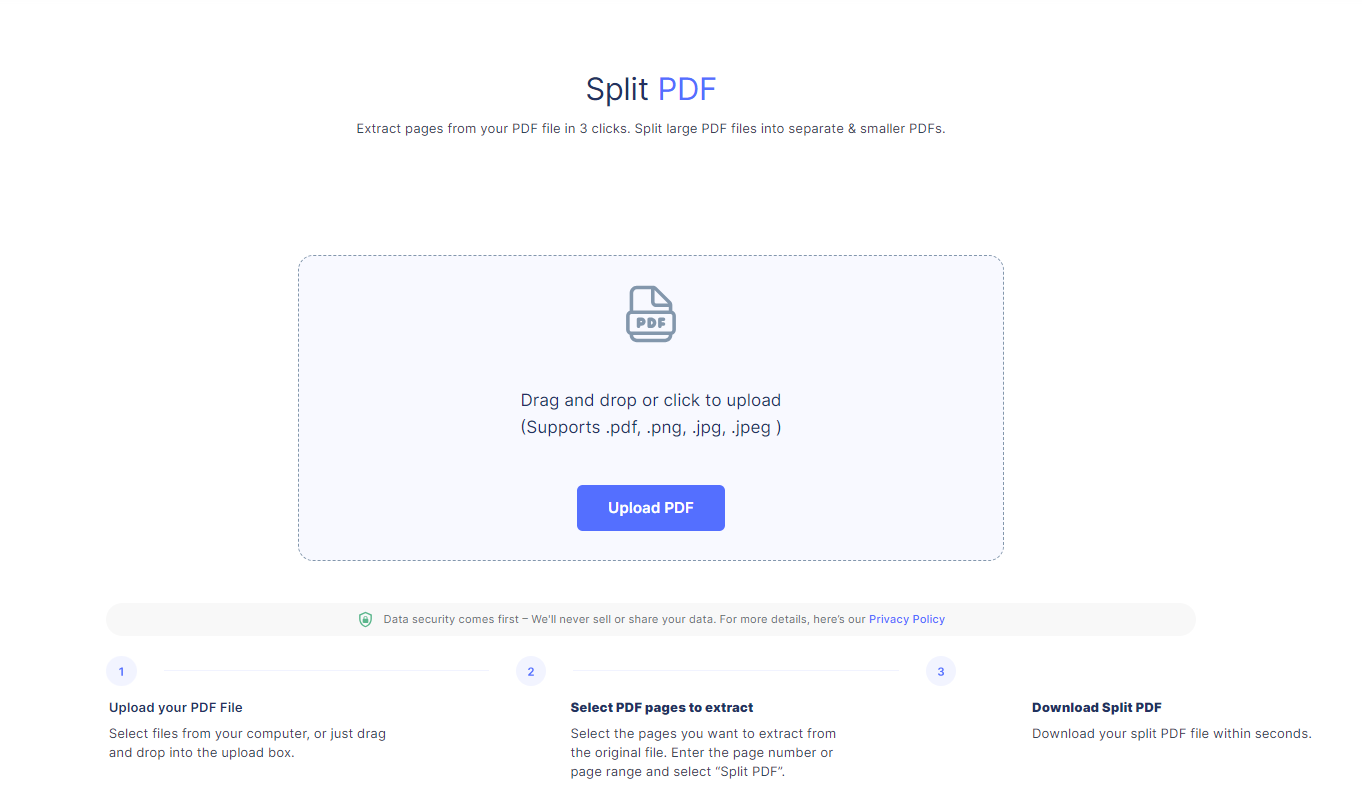
Beberapa alat online yang populer meliputi:
Berikut panduan umum tentang cara menggunakan pemisah PDF online untuk mengekstrak halaman dari PDF:
- Kunjungi situs web alat online yang Anda pilih
- Klik 'Pilih file PDF' atau opsi serupa untuk mengunggah PDF Anda
- Setelah PDF diunggah, pilih halaman yang ingin Anda ekstrak
- Klik 'Ekstrak halaman' atau opsi serupa
- Unduh file PDF baru dengan halaman yang diekstraksi
Alat online ini mudah digunakan, dan sebagian besar gratis. Banyak dari alat ini dilengkapi dengan fitur tambahan, seperti menggabungkan PDF, mengonversi format file berbeda, mengompresi PDF, dan banyak lagi. Namun bersiaplah untuk menjelajah sedikit, karena setiap komponen biasanya memiliki halaman atau tabnya sendiri.
Salah satu kelemahan utama alat online adalah risiko pengunggahan dokumen rahasia atau sensitif ke server pihak ketiga. File Anda bisa jatuh ke tangan yang salah jika keamanan situs web terganggu. Jadi, jika Anda menangani data rahasia, segera periksa kebijakan privasi situs web tersebut.
Kecepatan bisa menjadi kendala lainnya. Kemacetan server atau jaringan dapat memperlambat segalanya, terutama dengan file berukuran besar. Selain itu, versi gratisnya mungkin membatasi beberapa fitur, menampilkan iklan kepada Anda, atau mendorong Anda untuk meningkatkan versi agar pemrosesan lebih cepat. Ambil SmallPDF, misalnya; Anda tidak dapat mengganti nama file yang diekstraksi tanpa membayar.
Kualitas keluaran Anda juga dapat dipengaruhi atau diabaikan tergantung pada alatnya, dan mungkin ada batasan pada berapa banyak halaman yang dapat Anda ekstrak sekaligus.
Memproses dokumen rahasia atau menangani file massal? Perangkat lunak sumber terbuka mungkin bisa menjadi solusi untuk Anda.
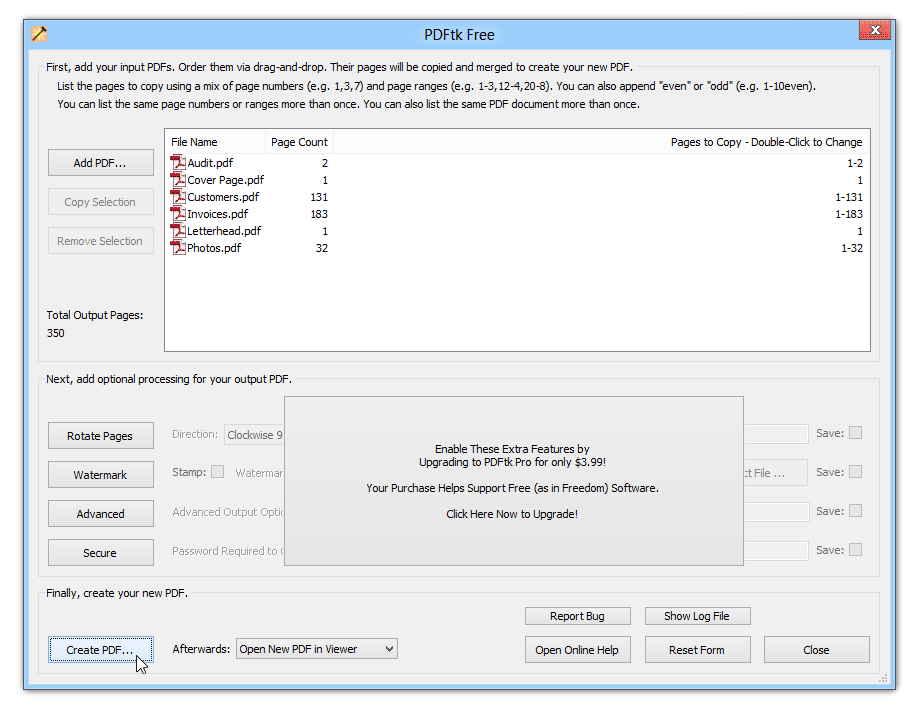
Alat-alat ini gratis, dan Anda dapat menggunakannya di komputer lokal Anda, menghindari masalah keamanan yang terkait dengan alat online. Mereka cenderung jauh lebih kuat dan fleksibel, menawarkan banyak pilihan untuk menangani file PDF.
Beberapa opsi sumber terbuka meliputi:
- PDFsam Visual
- OCRmyPDF
- PDFMatte
- pdftk
- PDF sampai
Berikut panduan umum untuk mengekstrak halaman menggunakan perangkat lunak sumber terbuka:
- Unduh dan instal perangkat lunak sumber terbuka pilihan Anda
- Buka perangkat lunak dan muat file PDF Anda
- Pilih fungsi 'Ekstrak' atau 'Pisahkan' (kata-kata yang tepat akan bergantung pada perangkat lunak)
- Tentukan halaman yang ingin Anda ekstrak
- Klik 'Ekstrak' atau 'Pisahkan'
- Pilih lokasi di mana Anda ingin menyimpan halaman yang diekstraksi
- Klik 'Simpan' atau 'OK'
Dengan alat ini, Anda dapat mengekstrak, menggabungkan, memutar, dan melakukan banyak operasi lain pada file PDF Anda. Mereka juga biasanya mendukung pemrosesan batch sehingga Anda dapat mengekstrak halaman dari beberapa PDF sekaligus.
Salah satu kelemahan potensial dari perangkat lunak sumber terbuka adalah bahwa perangkat lunak tersebut mungkin tidak mudah digunakan seperti alat online atau perangkat lunak komersial. Anda mungkin perlu membaca dokumentasi, menangani antarmuka baris perintah, dan menangani bug yang sesekali terjadi. Anda mungkin memerlukan pengetahuan teknis untuk mendapatkan hasil maksimal darinya.
Selain itu, meskipun alat ini dapat menangani sebagian besar tugas PDF, alat tersebut mungkin tidak mendukung fitur lanjutan seperti elemen interaktif, anotasi, atau enkripsi. Beberapa juga mungkin tidak memiliki antarmuka pengguna grafis, sehingga lebih menantang bagi pengguna non-teknis untuk bernavigasi.
Sebagian besar alat yang disebutkan di atas berfungsi dengan baik ketika ekstraksi informasi didasarkan pada nomor halaman. Namun bagaimana jika Anda perlu mengekstrak halaman berdasarkan konten halaman?
Misalnya, Anda ingin mengekstrak dan memproses semua faktur dengan nilai lebih dari $500 atau semua halaman dengan nama atau istilah tertentu. Sebuah OCR bertenaga AI Alat (Pengenalan Karakter Optik) dapat membantu dalam kasus seperti itu.
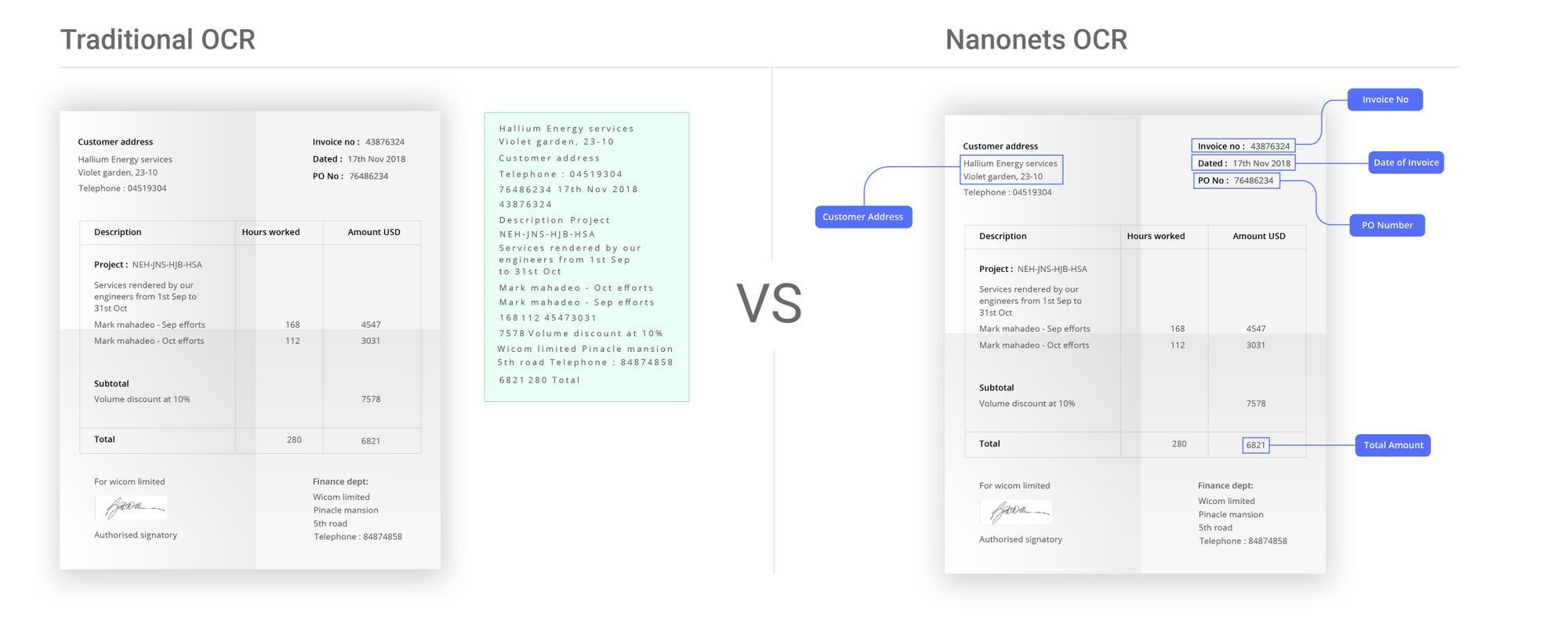
Nanonets memungkinkan Anda mengotomatiskan proses mengekstraksi data dari PDF. Dengan kemampuan AI-nya, Nanonets dapat mengenali dan mengekstrak konten tertentu dari halaman Anda, menjadikan ekstraksi informasi lebih efisien dan tepat.
Berikut panduan umum untuk mengekstrak data menggunakan Nanonets:
- Mendaftar untuk akun gratis di Nanonets
- Unggah file PDF Anda
- Konfigurasikan model AI dengan memilih kolom data yang ingin Anda ekstrak
- Latih model dengan memberikan beberapa contoh
- Setelah model dilatih, ekstrak data yang Anda inginkan dari PDF yang diunggah
- Unduh data yang diekstraksi dalam format pilihan Anda (CSV, JSON, dll.)
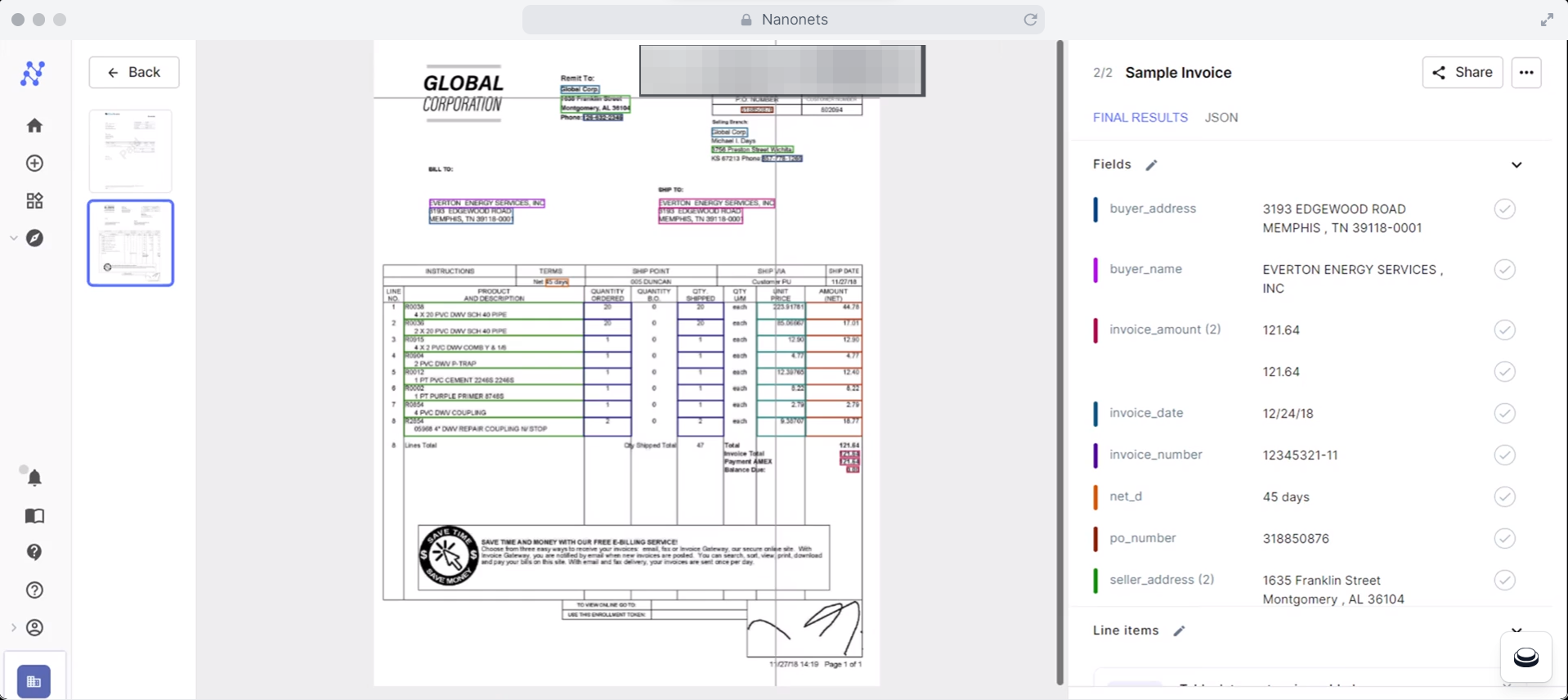
Unggah sejumlah apa pun PDF dan biarkan Nanonets melakukan pekerjaan berat untuk Anda. Alat ini dapat memproses banyak file secara bersamaan, sehingga menghemat banyak waktu dan tenaga.
Nanonets menggabungkan teknologi OCR dan AI canggih untuk mengenali teks, angka, dan data lainnya dalam tanda terima, faktur, laporan bank, pesanan pembelian, dan dokumen lainnya. Itu dapat membuat PDF Anda dapat dicari dan memproses dokumen kompleks dengan berbagai tata letak, bahasa, dan struktur.

Hal ini memungkinkan alat tersebut menangani dokumen terstruktur dan tidak terstruktur serta hanya mengekstrak informasi yang Anda perlukan secara akurat. Selain itu, ia belajar dari intervensi Anda dan meningkat seiring waktu.
Terlebih lagi, Nanonets hadir dengan pre-built, alur kerja otomatisasi kode rendah. Anda dapat mengotomatiskan seluruh proses mulai dari ekstraksi, verifikasi, dan validasi hingga pembuatan jejak audit, pemrosesan pembayaran, atau operasi lainnya. Hal ini memungkinkan Anda memproses dokumen lebih cepat, mengurangi kesalahan manual, dan menghemat waktu yang berharga.
Nanonet terintegrasi dengan mulus dengan sistem Anda yang ada seperti ERP, CRM, dan perangkat lunak akuntansi. Baik itu Xero, QuickBooks, Salesforce, atau aplikasi lainnya, Anda dapat langsung memasukkan data yang diekstraksi ke dalam sistem ini dengan intervensi manual minimal.

Ini juga mendukung layanan penyimpanan dokumen seperti Google Drive, Dropbox, dan SharePoint, memungkinkan Anda mengakses dan mengelola dokumen Anda dengan mudah.
Bagi mereka yang peduli dengan keamanan data, Nanonets menggunakan enkripsi untuk perlindungan data dan memastikan bahwa data Anda diproses di lingkungan yang aman. Ini juga menghormati peraturan privasi data seperti GDPR dan CCPA.
Pesan terakhir
Itu dia — lima cara berbeda untuk mengekstrak halaman dari PDF. Mudah-mudahan, panduan ini memberi Anda gambaran yang lebih jelas tentang cara melakukan tugas ekstraksi PDF Anda.
Selalu evaluasi kompleksitas dokumen Anda, waktu dan tenaga yang mampu Anda keluarkan, dan tingkat akurasi yang diperlukan sebelum memilih metode. Alat yang tepat dapat membawa perubahan besar. Ini dapat menghemat waktu berjam-jam pekerjaan manual, mencegah kesalahan, menyederhanakan alur kerja, dan membantu Anda fokus pada tugas-tugas yang lebih penting.
- Konten Bertenaga SEO & Distribusi PR. Dapatkan Amplifikasi Hari Ini.
- PlatoData.Jaringan Vertikal Generatif Ai. Berdayakan Diri Anda. Akses Di Sini.
- PlatoAiStream. Intelijen Web3. Pengetahuan Diperkuat. Akses Di Sini.
- PlatoESG. Otomotif / EV, Karbon, teknologi bersih, energi, Lingkungan Hidup, Tenaga surya, Penanganan limbah. Akses Di Sini.
- PlatoHealth. Kecerdasan Uji Coba Biotek dan Klinis. Akses Di Sini.
- ChartPrime. Tingkatkan Game Trading Anda dengan ChartPrime. Akses Di Sini.
- BlockOffset. Modernisasi Kepemilikan Offset Lingkungan. Akses Di Sini.
- Sumber: https://nanonets.com/blog/extract-pages-from-pdf/